אם החלטת להירשם באמצעות כניסה לפייסבוק שלך, לחץ על כפתור הפייסבוק ואז הזן את שם המשתמש והסיסמה שלך בפייסבוק כדי להתחבר לפינטרסט. אם אתה כבר מחובר לפייסבוק, תועבר ישירות לדף הבית שלך בפינטרסט. כשאתם נכנסים באמצעות פייסבוק, יש לכם אפשרות לאפשר ל- Pinterest לפרסם את הפעילות על ציר הזמן של פייסבוק. כדי להיכנס ל- Pinterest באמצעות פייסבוק, עליך להשתמש בתבנית ציר הזמן של פייסבוק.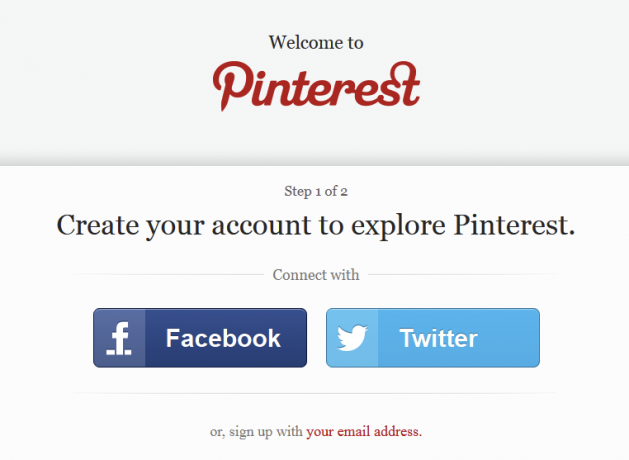
כניסה ל- Pinterest באמצעות חשבון הטוויטר שלך עובדת באותו אופן. מעניין איך להשתמש בפינטרסט עם טוויטר? אם אתה נכנס באמצעות טוויטר, Pinterest יכולה:
אולי אינך בטוח אם ברצונך לחבר את חשבונות הפייסבוק ו / או הטוויטר שלך ל- Pinterest עדיין. אין בעיה. הירשם באמצעות כתובת הדוא"ל שלך במקום זאת. אתה תמיד יכול לחבר את Pinterest לפייסבוק וטוויטר בהמשך בהגדרות החשבון.
אם תבחר להירשם עם כתובת הדוא"ל שלך, תצטרך למסור ל- Pinterest מספר פיסות מידע. כדי ליצור את חשבונך, עליך לספק:
פינטרסט הוא לא רק לאנשים. עסקים יכולים להרוויח מקידום מוצרים בפינטרסט. אתה יכול להצטרף ל- Pinterest כעסק או להמיר את החשבון האישי הקיים שלך לחשבון עסקי של Pinterest בכתובת
עסק. עסקים רבים משתמשים בפינטרסט כדי להגדיל את המכירות והעניין במותג ובמוצרים שלהם. תוכלו לקרוא כמה מקרי מקרה המראים בדיוק כיצד עסקים מסוימים מנצלים את שיגעון הפינטרסט. ואז השתמש במה שלמדת והגדל את העסק שלך!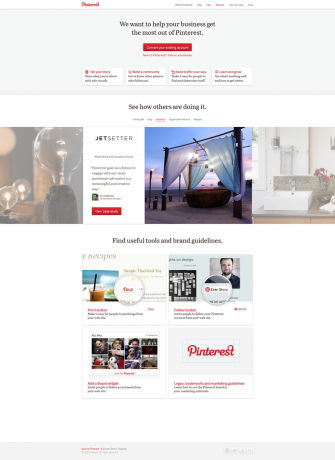
2.5 כפתור ה- Pin-It (סימנייה)
לאחר שיצרת את חשבון הפינטרסט שלך, הדבר הראשון שעליך לעשות הוא להתקין את כפתור ה- Pin-It (או "סימנייה") בסרגל הסימניות של הדפדפן.
פינטרסט מסביר, "לאחר התקנתו בדפדפן שלך, כפתור 'הצמד אותו' מאפשר לך לתפוס תמונה מכל אתר ולהוסיף אותה לאחד מה- Pinboards שלך. כשאתה מצמיד מאתר אינטרנט, אנו תופסים אוטומטית את קישור המקור כדי שנוכל לזקוף לזכות היוצר המקורי. "
השג את כפתור "הצמד אותו" על ידי רחף על החץ למטה שליד הקישור About בסרגל הכלים של Pinterest ולחץ על "הצמד אותו", או על ידי ביקור http://about.pinterest.com/goodies/.
ודא שמוצג סרגל הסימניות של הדפדפן שלך, וגרור את לחצן הצמד לסרגל הסימניות שלך. כעת כשאתם גולשים באינטרנט, תוכלו ללחוץ על כפתור הצמד זה בסרגל הסימניות כדי להצמיד תמונה. כל סיכה שנוספה באמצעות קישורי הסימניות Pin It חזרה לאתר שממנו הוא הגיע.
בואו לנסות את זה! בקר בכל אתר שאתה אוהב שכולל תמונה אחת לפחות ולחץ על כפתור הצמד זה זה עתה הוספת לסרגל הסימניות של הדפדפן שלך. כשתלחץ על כפתור ה- Pin It, הדפדפן שלך יציג תמונות ממוזערות של כל התמונות בעמוד. לחץ על התמונה שאתה רוצה להצמיד. חלון קופץ מופיע בו תוכלו לבחור לאילו מהלוחות שלכם תרצו להצמיד את התמונה. אתה יכול (וצריך) להזין תיאור של התמונה. אם התמונה שאתה מצמיד היא של מוצר למכירה, כלול את המחיר בתיאור שלך. סיכות הכוללות מידע על מחירים יוספו לאינדקס בחלק המתנות ב- Pinterest.com שם תוכלו לדפדף במתנות בטווחי מחירים שונים.
לאחר שבחרת לוח והזנת תיאור, פשוט לחץ על כפתור "הצמד אותו", וסיימת! כעת יש לך אפשרויות לראות את הסיכה שלך ולציוץ את הסיכה שלך. אתה יכול לסגור חלון זה אם תרצה, או, תלוי באיזה דפדפן אתה משתמש, החלון עשוי להיסגר מעצמו.
3. שפת הפינטרסט
הז'רגון של פינטרסט די פשוט. אתה "מצמיד" תמונות (או וידאו) ללוח. " ניתן להצמיד תמונות מהאינטרנט או להעלות אותן על ידי המשתמש. אנשים או עסקים שמצמידים תמונות נקראים "Pinners."
3.1 הצמד / חזור
כשאתה רואה משהו שאתה אוהב באתר Pinterest או באפליקציה לנייד ולחץ על כפתור "Repin", אתה "להצמיד" את התמונה לאחד מהלוחות שלך. כאשר אתה "מחדש", המידע הבא ייכלל עם הסיכה שלך:
- קישור לפרופיל של המשתמש בפינטרסט שאת התמונה שלו חזרת
- קישור ללוח אליו הצמידו אותו
- קישורים לפינר המקורי וללוח שהמשתמש הצמיד אליו
3.2 לוח
Pinterest מגדירה לך כמה לוחות ברירת מחדל שתתחיל לעבוד. אלו כוללים:
- מוצרים שאני אוהב
- מקומות ומרחבים מועדפים
- ספרים שכדאי לקרוא
- הסגנון שלי
- בשביל הבית
אתה יכול לשמור על לוחות ברירת מחדל אלה, לשנות את שמם, או ליצור לוחות חדשים לחלוטין. נלמד יותר כיצד להשתמש בפינטרסט כדי לארגן את הלוחות שלך וליצור לוחות סודיים בפרק 6.
3.3 להלן
"לעקוב אחר" משתמשי Pinterest אחרים היא דרך נהדרת לגלות תוכן חדש. דף הבית שלך בפינטרסט מציג סיכות מאנשים ועסקים שאתה עוקב אחריהם. אם ל- Pinterest יש הצעות של אנשים שתוכלו לעקוב אחריהם, הם יופיעו בצד שמאל של דף הבית של Pinterest שלכם. כדי לעקוב אחר משתמש Pinterest, לחץ על כפתור המעקב שליד שמו, או לחץ על שמו כדי להגיע לדף הפרופיל שלו. מדף הפרופיל של כל משתמש Pinterest תוכלו לבחור לעקוב אחר הכל או לעקוב אחר לוחות ספציפיים שנוצרו על ידי אותו משתמש.
לבדוק: 10 משתמשים שכדאי לעקוב אחריהם בפינטרסט חנון את זה בפינטרסט: 10 משתמשים שעליך לעקוב אחריהםזה לא סוד שאנחנו המעריצים הגדולים של פינטרסט כאן באתר MakeUseOf. לוח ההצמדה הווירטואלי של האינטרנט עזר לנו להתרחק שעה ארוכה, ללכת לאיבוד בשלל התמונות, הרעיונות והפוסטים ... קרא עוד
3.4 כמו
"Liking" סיכה מאפשרת לך לשמור את הסיכה מבלי להצמיד אותה לאחד הלוחות שלך. אתה יכול לראות את כל מה ש"אהבת "ב- Pinterest בכרטיסייה 'אהבתי' בדף הפרופיל שלך. אנשים רבים שדיברתי איתם אומרים שהם אף פעם לא משתמשים בתכונה 'אהבתי'. אם הם אוהבים סיכה, הם תמיד ממחזרים אותו לאחד הלוחות שלהם. לחלופין, אנשים רבים משתמשים בתכונה 'אהבתי' כדי לעקוב אחר סיכות שעבורן אין להם עדיין לוח ייעודי. אתה תמיד יכול להציג את הסיכות שאהבת ולהצמיד אותם ללוח בהמשך.
"אני 'אוהב' סיכות שלדעתי הן טובות מאוד אך אינן מספיק טובות כדי לחזור ולהחזיר, או אינני משהו שהייתי רוצה לקשר את עצמי ישירות אליו." - Mischa Fierer, משתמש Pinterest [דרך quora.com]
"... אני משתמש ב'כמו '[כשאני] רואה משהו שיעשה מתנה נהדרת למישהו שעוקב אחריי בפינטרסט. לייקים הם דרך נהדרת לעקוב אחר הפריטים האמורים מבלי להתריע על חסיד אמר לקיומם. זה שימושי במיוחד בעונת החגים. " - קאט לי [דרך quora.com] * הערה: משתמשי פינטרסט ש"עקבו אחרי "יכולים להציג את 'אהבתך', כך שאולי זה לא יעבוד אם העוקבים שלך יבקרו בכרטיסייה 'לייקים' בדף הפרופיל שלך.
4. עמוד הבית של פינטרסט
אוקיי, זו שעת תצוגה. עמוד הבית שלך בפינטרסט מציג סיכות אחרונות מכל הפינדרים והלוחות שאתה עוקב אחריו.
4.1 להלן
בצד שמאל של דף הבית של פינטרסט שלך, ייתכן שתראה רשימת חברים שעוקבים אחריהם (אם יש ל- Pinterest הצעות כלשהן, תלוי אם חיברת את חשבונות הפייסבוק או הטוויטר שלך).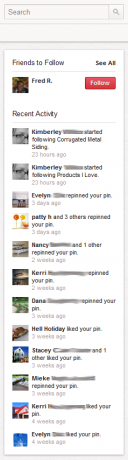
לעקוב אחר מישהו בפינטרסט זה ממש כמו לעקוב אחר מישהו בטוויטר או להיות חבר עם מישהו בפייסבוק. תוכלו לראות את הסיכות, הלוחות שלהם (פרט ללוחות הסודיים - עוד על כך בהמשך), הערות ודומיינים. לחץ על כפתור המעקב שליד שם המשתמש כדי לעקוב אחר כל מה שהם מדביקים ללוחות שיצרו. אם אתה רק רוצה לעקוב אחר לוחות ספציפיים, לחץ על שם האדם ואז בחר באילו מהלוחות שלו ברצונך לעקוב.
זכרו, אינכם חייבים להכיר מישהו באופן אישי שיעקוב אחריו בפינטרסט. מסתעף!
אתה יכול גם להזמין חברים להשתמש ב Pinterest או לחפש חברים שהם כבר משתמשים ב Pinterest. לחץ על החץ שמשמאל לתמונה שלך ושם בסרט סרגל הכלים של Pinterest ובחר הזמן חברים או מצא חברים. אתה יכול להזין כתובות דוא"ל בודדות של אנשים שתרצה להזמין, או לחבר את הפייסבוק, Gmail או Yahoo! חשבונות. אם תבחר לחבר חשבון חיצוני, Pinterest תציג רשימה של אנשי הקשר שלך מאותו חשבון ותוכל לבחור איזה מאותם אנשים תרצה להזמין ל- Pinterest.
4.1.1 פעילות אחרונה
דף הבית שלך בפינטרסט מציג רשימה של "פעילות אחרונה" בצד שמאל של הדף. כאן תוכלו לראות התראות כמו:
- כשמישהו חוזר על אחד מהסיכות שלך
- כשמישהו אוהב את אחד הסיכות שלך
- כשמישהו מתחיל לעקוב אחריך או אחר אחד מהלוחות שלך
4.1.2 סיכות
יש סיבה שדף הבית שלך ב- Pinterest מציג סיכות מאנשים שאתה עוקב אחריהם. על ידי עקוב אחר מישהו (או לוח כלשהו של מישהו) אתה אומר שאתה מעוניין בתוכן מסוג זה. לכן, דף הבית שלך אמור להיות מלא בסיכות שתאהב.
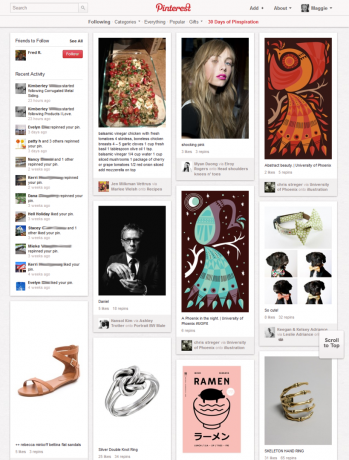
קישור למשתמש, באמצעות קישור, שם לוח
כנסו לדף הבית שלכם בפינטרסט ולחצו על סיכה שתופסת את עינכם. בואו נסתכל איזה מידע כלול בסיכה.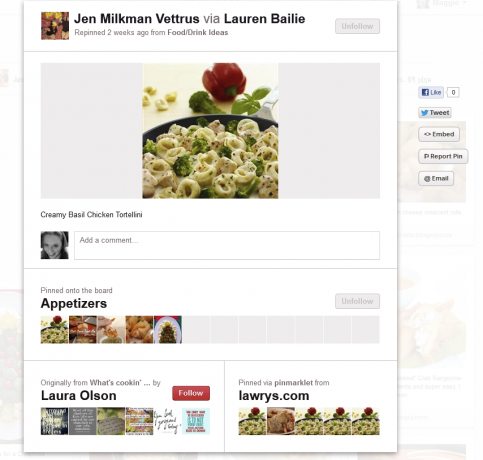
השב מחדש, אהב והער
לחיצה על סיכה תציג את התמונה בגודל מלא של אותו סיכה. תוכלו למצוא כאן המון מידע שונה על הסיכה, כולל מידע על הפינר המקורי וכמובן, המקור לתמונה המקורית. לחץ על התמונה בגודל מלא כדי לבקר באתר האינטרנט שממנו הגיעה התמונה במקור. זהו פינטרסט במיטבו, ומחבר בין משתמשי פינטרסט לבין היוצרים המקוריים של הדברים שהם אוהבים.
ריחוף עם העכבר מעל התמונה בגודל מלא של סיכה של מישהו אחר מגלה את לחצני Repin, Like ו- תגובה. לחץ על Repin כדי להצמיד את התמונה לאחד הלוחות שלך. לחץ על לחצן 'אהבתי' כדי לשמור את הסיכה בכרטיסייה 'אהבתי' בפרופיל שלך.
כדי להגיב על תצוגה ממוזערת של סיכה, רחף עם העכבר מעל לתמונה הממוזערת ולחץ על כפתור התגובה. כדי להגיב בעת צפייה בסיכה בגודל מלא, הקלד את התגובה שלך בתיבת התגובה שמתחת לתמונה.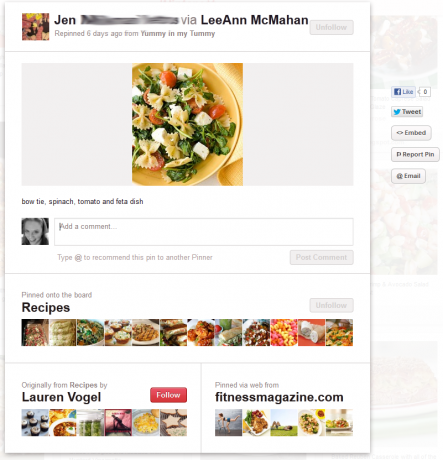
אזכור משתמש Pinterest אחר (@)
אתה יכול להזכיר משתמש נוסף בפינטרסט בתגובות שלך אם אתה עוקב אחר לפחות אחד מהלוחות שלו. בדומה לטוויטר, הקלד את סמל @ ואחריו שם המשתמש שלהם (למשל. @ שם משתמש), ורשימה של התאמות פוטנציאליות תיטען, המאפשרת לך ללחוץ על האדם שתרצה להזכיר בתגובה שלך.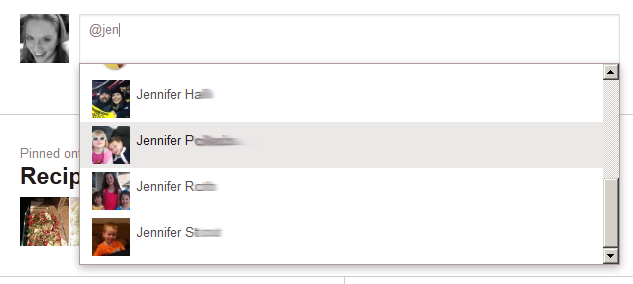
4.1.3 התראה על סיכות חדשות
בדומה להודעת "פוסטים חדשים" בראש עדכון החדשות בפייסבוק שלך, Pinterest מודיעה לך אם פורסמו סיכות חדשות מאז הפעם האחרונה שדף הבית שלך נטען מחדש. לחץ על הקישור סיכות חדשות כדי להציג סיכות חדשות.
4.1.4 גלול לראש
תכונה אחת קטנה, אך ממש נחמדה של גלילה בדף הבית של פינטרסט היא שכמו ארנב האנרגייזר, הוא פשוט ממשיך… והולך… והולך. כשאתה גולל, יותר סיכות נטענות על הדף, ואתה יכול להמשיך לגלוש בסיכות יפות מהאנשים והלוחות שאתה עוקב אחריהם. אם אתה רוצה לקפוץ לראש דף הבית, פשוט לחץ על הכרטיסייה "גלול לראש" שמופיע בפינה השמאלית התחתונה של המסך.
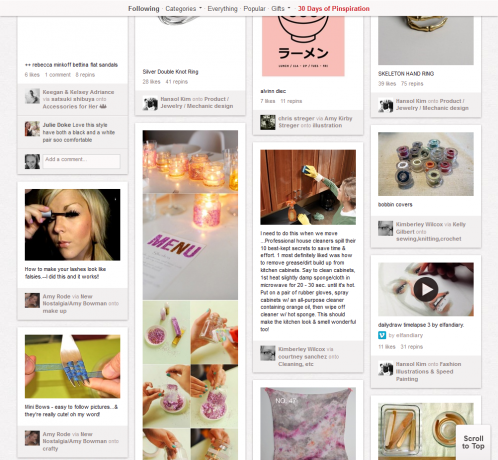
5. פרופיל הפינטרסט שלך
לחיצה על שמך או על תמונה בסרגל הכלים של Pinterest (בחלק העליון של הבית וברוב דפי הפינטרסט האחרים) מביאה אותך אל עמוד הפרופיל שלך. כאן אתה יכול להציג ולערוך לוחות וסיכות משלך. נדבר על כך בהמשך בפרק 6, לוחות הפינטרסט שלך.
5.1 הגדרות
במסך ההגדרות תוכל לנהל את הגדרות החשבון שלך ואת פרטי הפרופיל הציבורי שלך. כאן תוכלו גם להשבית את חשבון הפינטרסט שלכם. גש להגדרות על ידי רחף עם העכבר על החץ הנפתח לצד שמך בסרט סרגל הכלים של Pinterest ולחץ על קישור ההגדרות.
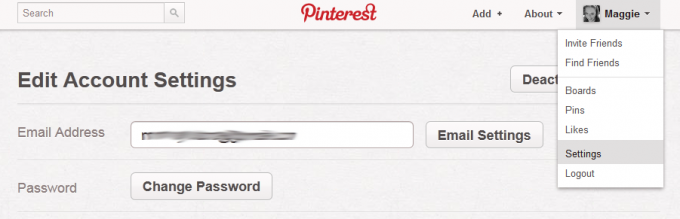
5.1.1 הגדרות חשבון
שוב, זה די פשוט. תחת עריכת הגדרות חשבון, אתה יכול לעדכן את כתובת הדוא"ל שלך, לשנות את הסיסמה שלך, להגדיר את השפה המועדפת עליך (נכון לינואר 2013, האפשרויות כוללות אנגלית, ספרדית, צרפתית, פורטוגזית, הולנדית וגרמנית), וציין את המין שלך (זכר, נקבה או לא מוגדר).
5.1.2 הגדרות דוא"ל
יש לך שליטה רבה בזמן ש- Pinterest תשלח לך דוא"ל. לחץ על כפתור הגדרות הדוא"ל בדף ההגדרות. כאן אתה יכול לציין אם או לא (או באיזו תדירות) Pinterest תשלח לך הודעת דוא"ל על פעילות בחשבון Pinterest שלך. בחר אם ברצונך לקבל הודעה בדוא"ל כאשר:
- מישהו אוהב את הסיכה שלך
- מישהו חוזר למקם את הסיכה שלך
- אדם חדש עוקב אחריך
- מישהו מעיר על הסיכה שלך או שאתה מוזכר בתגובה
- חבר מאחד מחשבונות הרשת החברתית המחוברת שלך מצטרף ל- Pinterest
- מישהו מזמין אותך ללוח קבוצתי
- סיכה חדשה מתווספת ללוח קבוצתי
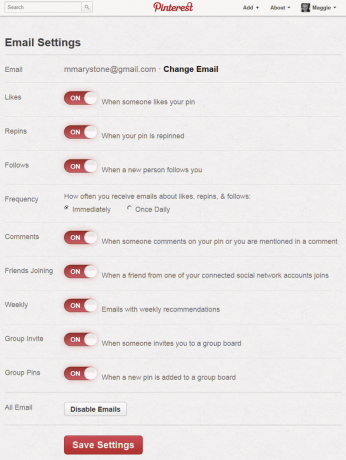
אתה יכול גם לציין באיזו תדירות אתה מקבל דוא"ל על סימוני 'אהבתי', 'חזרות חוזרות' ועוקבים אחריו (מייד או פעם ביום) והאם ברצונך לקבל דוא"ל עם המלצות שבועיות. לבסוף, תוכל להשבית את כל הדוא"ל מ- Pinterest על ידי לחיצה על כפתור השבת דוא"ל בתחתית עמוד זה.
5.1.3 פרטי פרופיל
ניתן להזין ולשנות את פרטי הפרופיל שלך מדף ההגדרות. כאן אתה יכול לשנות את שם הפרטי ושם המשפחה שלך, את שם המשתמש שלך ב- Pinterest ואת תמונת הפרופיל שלך. יש לך אפשרות להעלות תמונת פרופיל, או שאתה יכול ללחוץ על כפתור "רענן מפייסבוק", ו- Pinterest תשתמש בתמונת הפרופיל הנוכחית שלך בפייסבוק.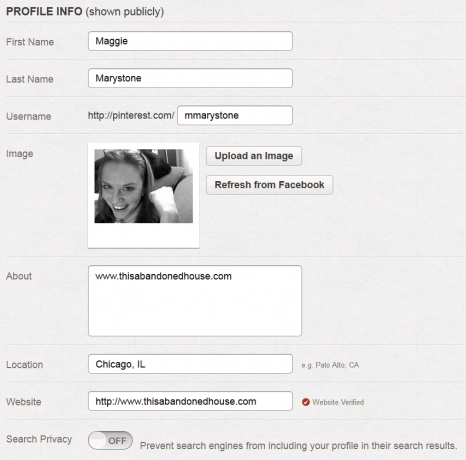
ביו
התחום About הוא הסיכוי שלך לשתף קצת מידע על עצמך עם משתמשי Pinterest אחרים. יש מגבלה של 200 תווים, אז בחרו במילים שלכם בחוכמה!
אתר אינטרנט
אם יש לך אתר, אתה יכול להשתמש בתכונה 'אמת אתר' של Pinterest כדי להראות שאתה הבעלים של האתר בפרופיל Pinterest שלך. לאחר שתאמת את האתר שלך, סימן ביקורת מוצג לצד הדומיין שלך בתוצאות חיפוש של Pinterest, וכתובת האתר המלאה וסימן הביקורת שלך מוצגים בפרופיל Pinterest שלך. השלבים לאימות האתר שלך תלויים בכמה משתנים. פוסט מיום 24 באוקטובר 2012 באתר support.pinterest.com אומר, "כרגע אתה יכול רק לאמת תחום ברמה העליונה, כגון www.example.com. עבור מרבית הבלוגרים, אנו ממליצים להשתמש באפשרות meta meta HTML כדי לאמת את הבלוג שלך. לרוע המזל, משתמשי וורדפרס לא יוכלו לאמת את הבלוגים שלהם בשלב זה. " ראה support.pinterest.com לקבלת מידע נוסף על אימות האתר שלך.
חיפוש פרטיות
האם אתה רוצה שמנועי חיפוש כמו גוגל ובינג יכללו את פרופיל הפינטרסט שלך בתוצאות החיפוש שלהם? אתה יכול להפעיל או לבטל את פרטיות החיפוש בדף ההגדרות. הפוך את פרטיות החיפוש למצב "כבוי" כדי למנוע את הופעת הפרופיל שלך בתוצאות מנועי החיפוש.
5.1.4 רשתות חברתיות
בתחתית דף ההגדרות, באפשרותך לנהל כמה אפשרויות הקשורות לחשבונות הרשת החברתית שלך.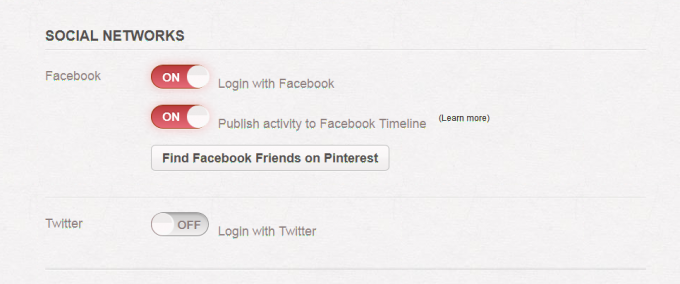
האפשרויות לפייסבוק כוללות כניסה לחשבון הפייסבוק שלך, פרסום הפעילות שלך ב- Pinterest בציר הזמן שלך בפייסבוק וכפתור למציאת חברים בפייסבוק ב- Pinterest.
אם אתה מעדיף להיכנס ל- Pinterest באמצעות חשבון הטוויטר שלך, אתה יכול להפעיל את התכונה הזו כאן.
5.1.5 בטל את החשבון
כפתור ביטול החשבון מופיע בראש דף ההגדרות. ביטול הפעלת חשבונך פירושו שהפרופיל, הסיכות והלוחות שלך כבר לא יהיו זמינים ב- Pinterest. אם חיברת את חשבונך לפייסבוק או לטוויטר, קישורים אלה יוסרו. כפי שמזהירה פינטרסט, "עליך לבטל את חשבונך רק אם לא תשתמש עוד בפינטרסט. ביטול ההפעלה לא ישחרר את שם המשתמש או את כתובת הדוא"ל שלך לשימוש בחשבון פינטרסט אחר. אם אתה רוצה להמשיך להשתמש ב- Pinterest, בצע שינויים בהגדרות בדף זה במקום לבטל. "
5.1.6 לחצן עריכת פרופיל
הנה דרך נוספת לגישה להגדרות החשבון שלך: לחץ על כפתור עריכת פרופיל בדף הפרופיל שלך, הנמצא בסרגל הכלים שמעל ללוחות שלך.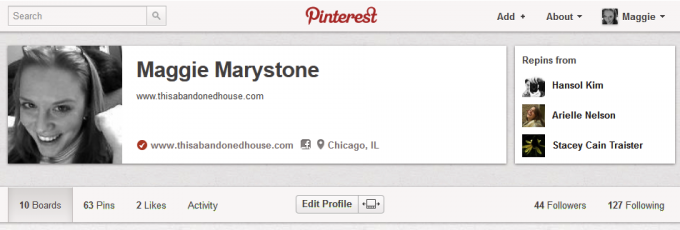
6. לוחות הפינטרסט שלך
לוחות הם הדרך בה אתה מארגן את סיכותיך ב- Pinterest. צפה בלוחות שלך בדף פרופיל Pinterest שלך, לגישה על ידי לחיצה על שמך או תמונת הפרופיל שלך בסרגל הכלים של Pinterest בראש העמוד.
6.1 ציבורי לעומת סוד
פינטרסט השיקה לאחרונה את "לוחות הסוד." לוחות חשאיים הם בדיוק זה - לוחות חשאיים ורק ניתנים לצפייה בפניכם ואנשים שרשיתם. נכון לעכשיו, אתה יכול ליצור עד שלושה לוחות סודיים. לוחות סודיים נהדרים למעקב אחרי מתנות והפתעות אחרות עבור האנשים בחייך. אבל זו לא הדרך היחידה להשתמש בלוחות הסוד. תכנון מסיבות, פרטי חתונה, הנאות אשמה - כל אלה הם מועמדים גדולים לוועדות החשאיות. בקיצור, צרו לוח סודי לסיכות שתעדיפו לשמור לעצמכם או לקבוצה נבחרת!
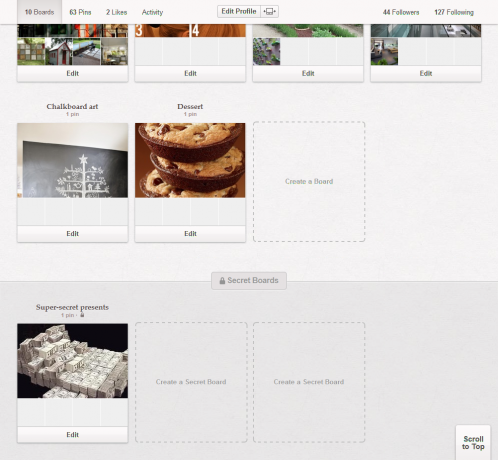
להלן מבחן מקרה מהיר: סוחרי מטה, עסק אופנה קטן בשיקגו השתמש ב- Boards Secret ב- Pinterest כדרך למעצבים שלהם לשתף פעולה. אמנם הם עדיין לא רוצים שהציבור יצפה בעיצובים שלהם, אך מעצבי אופנה אלה משתמשים בפינטרסט כדי להחליף רעיונות והשראה בינם לבין עצמם במהירות וביעילות.
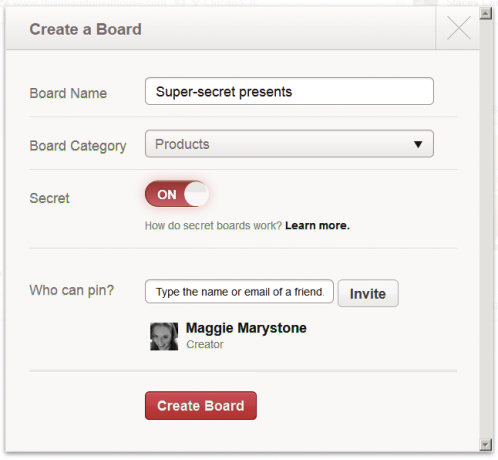
6.2 צור לוח חדש
לחץ על הקישור צור לוח בדף הפרופיל שלך כדי להתחיל לוח חדש.
6.2.1 מידע
תן שם ללוח ובחר בקטגוריית הלוח. ציין אם לוח זה אמור להיות סודי או לא. (אפשרות זו מושבתת אם הגעת למקסימום משלושה לוחות סודיים.)
6.2.2 הרשאות
אתה יכול גם לבחור מי רשאי להצמיד ללוח החדש שלך. הזמנת משתמשי Pinterest אחרים להצמיד ללוח שלך היא דרך נהדרת לשתף פעולה.
6.3 סידור סדר הפינים (עדיין אינך יכול ...)
מדף הפרופיל שלך, לחיצה על אחד מהלוחות שלך תציג את כל מה שהצמדת ללוח זה. לרוע המזל, בשלב זה אינך יכול לסדר מחדש את סדר הפינים בלוחות שלך. הם מוצגים לפי הסדר שצירפת אותם, הכי חדש קודם. אנשים רבים היו רוצים להיות מסוגלים לסדר מחדש את סיכותיהם. לפינטרסטרט יש רקורד נהדר של הפעלת תכונות מבוקשות על ידי משתמשים, לכן הייתי בטוח שתכונה זו תהיה זמינה בעתיד הלא רחוק כל כך.
6.4 ערוך לוח קיים
אמנם אינך יכול לארגן מחדש סיכות בלוח שלך, אתה יכול לערוך כמה תכונות של לוח קיים. לחץ על אחד הלוחות בדף הפרופיל שלך ולחץ על כפתור "ערוך לוח" מתחת לשם הלוח (או לחילופין לחץ על לחצן עריכה מתחת ללוח בדף הפרופיל שלך). מסך זה מאפשר לך לערוך את הכותרת, התיאור והקטגוריה של הלוח. אתה יכול גם להזמין (או להסיר) משתפי פעולה - אנשים אחרים שמורשים להצמיד ללוח שלך.
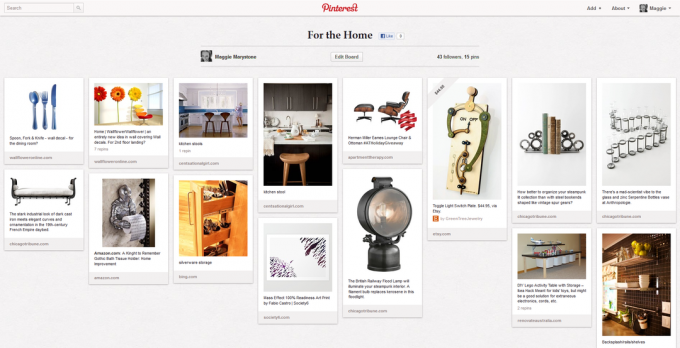
6.4.1 כיצד להשתמש בכיסוי לוחות Pinterest
פינטרסט מאפשרת לבחור אילו מהסיכות בלוח משמשות ככיסוי הלוח. ישנן שתי דרכים לבחור כיסוי לוח. מדף הפרופיל שלך, רחף עם העכבר מעל אחד הלוחות שלך וכפתור "ערוך את לוח הלוח" יופיע. לחץ עליו. כעת תוכלו ללחוץ על כל התמונות בלוח זה ולבחור אחת ככיסוי הלוח על ידי לחיצה על כפתור "הגדר כיסוי". לחלופין, אתה יכול ללחוץ על אחד הלוחות שלך כדי להציג את כל הפינים בלוח זה. רחף עם העכבר מעל כל סיכה, וכפתור "הגדר כיסוי לוח" מופיע. לחץ על כפתור הגדרת כיסוי הלוח על כל התמונה שתרצה להגדיר ככיסוי הלוח.
6.5 סידור מחדש של לוחות
נחזור לדף הפרופיל שלך שמציג את כל הלוחות שלך. אם ברצונך לסדר מחדש את הלוחות בדף זה, פשוט לחץ על לחצן הסידור מחדש לוח הממוקם ליד לחצן עריכת פרופיל בדף הפרופיל שלך. עכשיו אתה יכול לגרור ולשחרר את הלוחות שלך כדי לסדר אותם מחדש. לחץ על כפתור סימן הביקורת לאחר שתסיים לשמור את הסדר.
7. יצירת סיכה
כבר סקרנו כיצד להצמיד תמונות מרחבי האינטרנט באמצעות כפתור Pin It בסרגל הסימניות של הדפדפן. האם ידעת שיש עוד דרכים ליצור סיכה?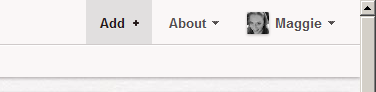
7.1 מ- Pinterest.com
לחץ על הקישור "הוסף +" בפינה השמאלית העליונה של כמעט כל עמוד ב- Pinterest.com. תוצג בפניך שלוש אפשרויות: הוסף סיכה, העלה סיכה או צור לוח.
7.1.1 הוסף סיכה
מדוע תרצה להוסיף סיכה בצורה זו במקום להשתמש בחוברת הסימניות Pin It? נניח, למשל, אתה גולש באינטרנט ממחשב של חבר ואתה נתקל בתמונה שאתה רוצה להצמיד לאחד הלוחות שלך ב- Pinterest. אפילו אם לחבר שלך יש לחצן Pin It בסרגל הסימניות של הדפדפן, הוא יהיה מחובר לחשבון הפינטרסט של חברך, ולא לשלך. מה לעשות? כל שעליך לעשות הוא להיכנס ל- Pinterest.com ולחץ על הקישור "הוסף +" בראש העמוד. לאחר מכן לחץ על "הוסף סיכה" והדבק (או הקלד) את כתובת האתר של הדף עליו ראית את התמונה שאתה רוצה להצמיד. לאחר מכן לחץ על כפתור מצא תמונות. לחץ על התמונות עד שתמצא את התמונה שאתה רוצה להצמיד. בחר בלוח שאליו ברצונך להצמיד את התמונה והזן תיאור של הסיכה. לאחר מכן לחץ על כפתור ה- Pin It וסיימת!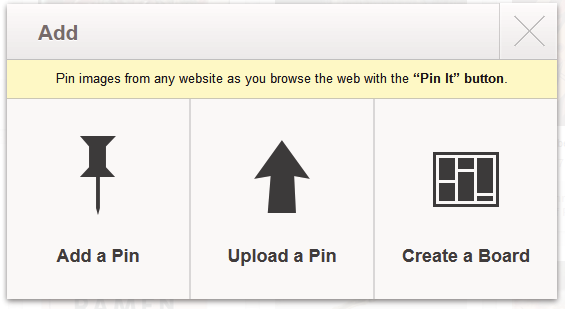
7.1.2 העלה סיכה
אם תבחר להעלות סיכה, תוכל להעלות קובץ JPG, PNG או GIF מהמחשב שלך. לדברי פינטרסט, "אתה יכול להעלות תמונה ברזולוציה גבוהה, אך תבחין בשינוי באיכות ברגע שתעלה את הקובץ - אנו לא מציגים תמונות ברזולוציה גבוהה בפינטרסט. ”
7.2 תאר את הסיכה שלך
בעוד שפינטרסט מתמקדת באינטנסיביות בתמונות (אחרי הכל, בשביל מה נועד לוח?), גם התיאורים חשובים מאוד. ראשית, הוספת תיאור הופכת את הסבירות הרבה יותר לכך שמשתמשים אחרים יסייגו מחדש את התמונה שלך או יאהבו אותם. בהתאם לשיטות העבודה המומלצות, הזן תיאור מתחשב של הסיכה, כולל מידע על מחיר אם הוא זמין.
7.3 הטמעת סיכה באתר האינטרנט שלך
פינטרסט מקלה על הטמנת סיכה באתר שלך על ידי מתן הקוד עבורך. כשאתה צופה בסיכה בגודל מלא, תראה כפתור הטמעה משמאל לתמונה. לחיצה על כפתור ההטבעה מציגה מסך בו תוכלו לשנות את רוחב וגובה התמונה ולהעתיק את הקוד שנוצר ללוח.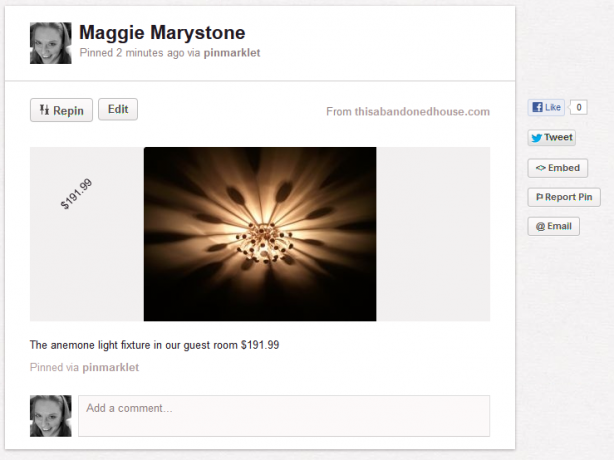
8. חוקר פינטרסט
כשאתה מחובר ל- Pinterest.com, מסך הבית שלך מציג את הסיכות החדשות ביותר מהאנשים והלוחות שאתה עוקב אחריהם. כדי לחקור חלקים אחרים בפינטרסט, לחץ על אחד הקישורים שמתחת ללוגו של Pinterest בראש המסך: קטגוריות, הכל, פופולרי או מתנות.
8.1 קטגוריות
גלה סיכות על תחומי העניין המועדפים עליך! פינטרסט עדכנה לאחרונה את רשימת הקטגוריות ביולי 2012. ככל שיותר ויותר אנשים מצטרפים לפינטרסט, צפו לראות את הרשימה הזו צומחת. לעת עתה, הקטגוריות כוללות:
- חיות
- ארכיטקטורה
- אומנות
- מכוניות ואופנועים
- ידוענים
- מלאכות עשה זאת בעצמך
- עיצוב
- חינוך
- סרטים, מוסיקה וספרים
- אוכל שתייה
- גינון
- חנון
- שיער ויופי
- בריאות וכושר
- היסטוריה
- חגים ואירועים
- עיצוב בית
- הומור
- איורים וכרזות
- ילדים
- אופנת גברים
- מחוץ לבית
- צילום
- מוצרים
- ציטוטים
- מדע וטבע
- ספורט
- קעקועים
- טכנולוגיה
- נסיעות
- חתונות
- אופנת נשים
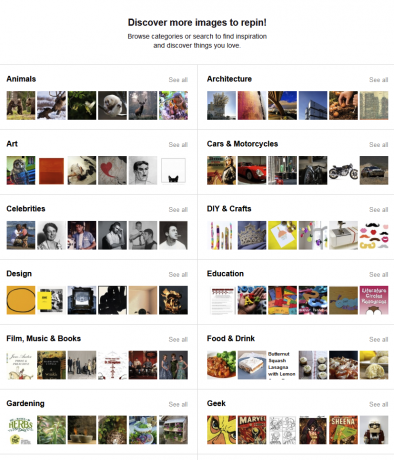
8.2 הכל
בדיוק כמו שנאמר, לחיצה על קישור הכל מציגה את כל הסיכות הציבוריות האחרונות. זו דרך נהדרת לגלות תחומי עניין, אנשים ומוצרים שלא ידעת אפילו שאהבת!
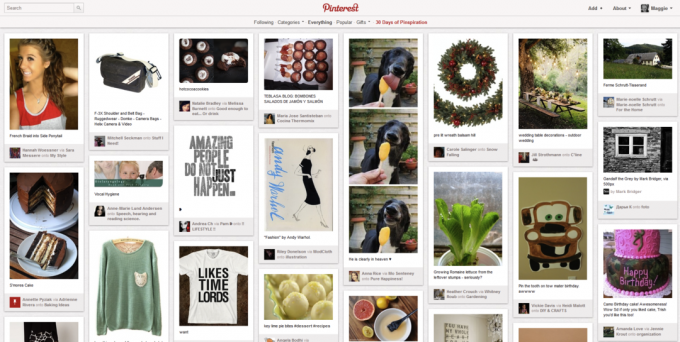
8.3 פופולרי
בדוק מה צובר משיכה ב- Pinterest על ידי צפייה בסיכות פופולריות.
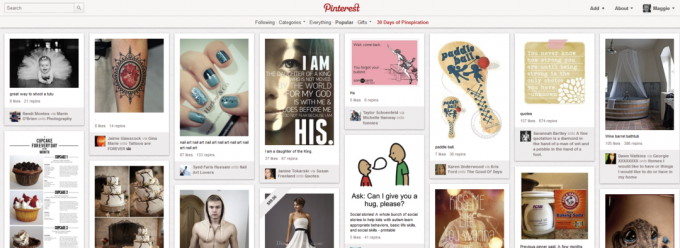
8.4 מתנות
זהו אחד התכונות הטובות ביותר של פינטרסט. רחף עם העכבר מעל קישור המתנות ובחר טווח מחירים. Pinterest תציג סיכות הכוללות מידע על מחיר. לא רק שתוכלו להשתמש בזה כדי למצוא רעיונות למתנה נהדרים, אלא שכיף לגלוש בפריטי כרטיסים גדולים בקטגוריה 500 $ +.
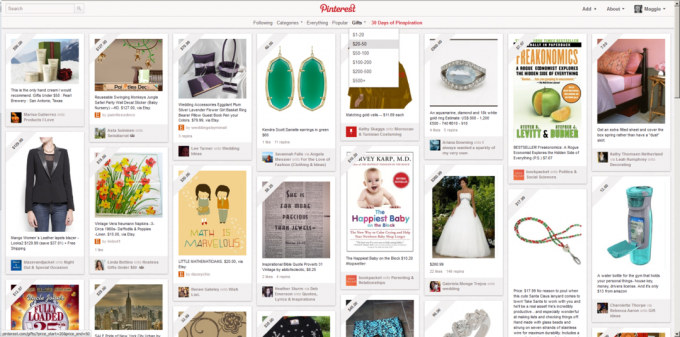
8.5 אירועים מיוחדים
מדי פעם Pinterest תקדם אירוע מיוחד כמו "30 יום של Pinspiration." היזהר מקישורים לאירועים ומבצעים מיוחדים.
8.6 דיווח על "תוכן או ספאם מעורר התנגדות", משתמש או תגובה
אם נתקלת בסיכה שלדעתך לא ראויה, תוכל ללחוץ על "דוח סיכה" משמאל לתמונה. עליך לציין מדוע אתה מדווח על הסיכה. האפשרויות כוללות:
- עירום או פורנוגרפיה
- תוקף קבוצה או פרט
- אלימות גרפית
- נאום או סמלים שונאים
- מקדם באופן פעיל פגיעה עצמית
- ספאם
- אחר
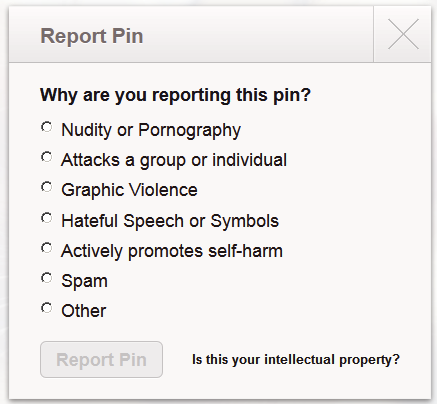
פינטרסט אומרת: "הכי טוב לדווח על סיכות ספציפיות שיעזרו לצוות שלנו למצוא את התוכן הלא הולם. אבל, אם לפרופיל יש הרבה תוכן לא הולם, אתה יכול לדווח על כל המשתמש. " דווח על משתמש מאת לחיצה על סמל הדגל בצד ימין של פרטי הפרופיל של המשתמש בפרופיל שלו עמוד.
כדי לדווח על תגובה מעוררת התנגדות, צפה בסיכה בגודל מלא ולחץ על הדגל מימין לתגובה.
8.7 חסימת משתמש אחר
חסימת משתמש אחר בפינטרסט פירושה שאדם לא יכול לעקוב אחריך או לתקשר עם הסיכות שלך, ולהיפך. לא תוכל לעקוב אחר האדם שאתה חוסם או ליצור קשר עם הסיכות שלו. כדי לחסום משתמש, בקר בדף הפרופיל שלו ולחץ על סמל הדגל שמשמאל למידע הפרופיל שלו.
8.8 בקשות לתכונות
Pinterest תומכת באופן פעיל בבקשות של תכונות ממשתמשים. אם יש תכונה של Pinterest שתרצה להציע, בקר באתר support.pinterest.com והגיש את הרעיון שלך. בקשות הפיצ'ר הפופולריות הנוכחיות כוללות "הזהירו אותי אם אני מצמיד משהו פעמיים", "ארגון מחדש של סיכות" ו"תת לוחות ". הצג את התמיכה שלך בפיצ'ר שתרצה לראות על ידי הצבעה למועדף עליך!
9. משתף פעולה בפינטרסט
שיתוף פעולה בפינטרסט הוא קל כמו הוספת משתמש אחר כתורם ללוח חדש או קיים.
9.1 כיצד: לוח חדש (אני + תורמים) - חייב לעקוב אחר לפחות אחד מהלוחות של כל תורם
צור לוח חדש או עבור ללוח קיים ולחץ על כפתור העריכה. בסעיף "מי יכול להצמיד?" בשדה, הזן את שמו או את כתובת הדוא"ל של האדם שאתה רוצה להזמין לתרום. פינטרסט מציינת בבלוג שלהם, "עליכם לעקוב לפחות בלוח אחד השייך לפיינר שתרצה להזמין כדי להוסיף אותו / היא כתורם." לחץ על כפתור הזמן.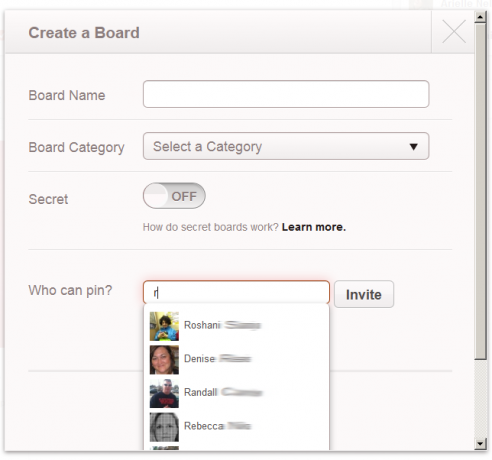
10. פינטרסט סלולרי
אפליקציות פינטרסט זמינות למכשירי אנדרואיד, מכשירי iPhone ו- iPad. יישומים אלה חיוניים למשתמשים שרוצים להצמיד באמצעות מצלמות המכשיר שלהם.
10.1 אנדרואיד
אפליקציית Pinterest זמינה בשוק Google Play בחינם. כרגע זה דורש אנדרואיד 2.2 ומעלה.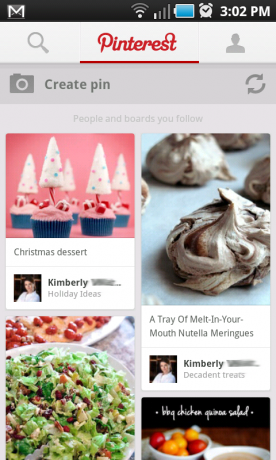
10.2 אייפון / אייפד
Pinterest זמינה בחינם גם באמצעות iTunes והיא תוכננה גם לאייפון וגם לאייפד. האפליקציה מותאמת לאייפון 5 אך תואמת למספר גרסאות מכשירים קודמות. ראה iTunes עבור דרישות תאימות.
11. הבלוג / האתר והפינטרסט שלך
לא רק שפינטרסט יכולה להיות מקור השראה נהדר לאתר או לבלוג משלך, אתה יכול גם להשתמש בפינטרסט לקידום התוכן שלך. פינטרסט מספקת חבילת כלים שיעזרו לשלב את פינטרסט באתר האינטרנט שלך.
11.1 הוספת כפתור מעקב לאתר האינטרנט שלך
פינטרסט מספקת מספר סגנונות של לחצני מעקב עבור אתר האינטרנט שלך. גש אליהם בשעה http://about.pinterest.com/goodies/.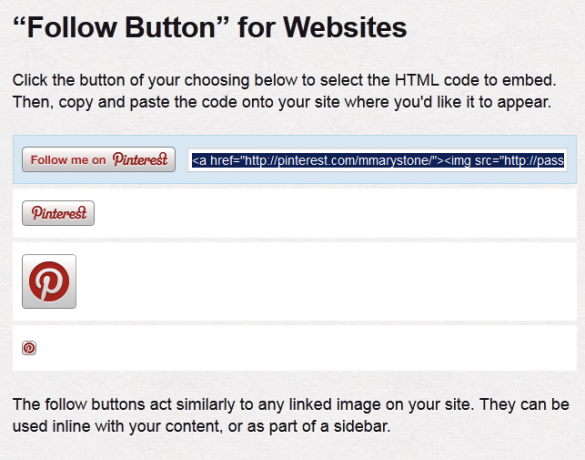
11.2 הוספת כפתור Pin It לאתר האינטרנט שלך
כפתורי Pin It לאתרים מזמינים את הקוראים שלך להצמיד את התוכן שלך לפינטרסט. על פי פינטרסט, "כפתור ה- Pin It עשוי להיראות ולהרגיש כמו כפתורי הפייסבוק והטוויטר שקוראיך כבר משתמשים בהם. לקבלת התוצאות הטובות ביותר, מקם את כפתור ה- Pin It ליד כלי השיתוף החברתי האחר שלך. " קבלו את כפתור ה- Pin It לאתרים באתר http://about.pinterest.com/goodies/.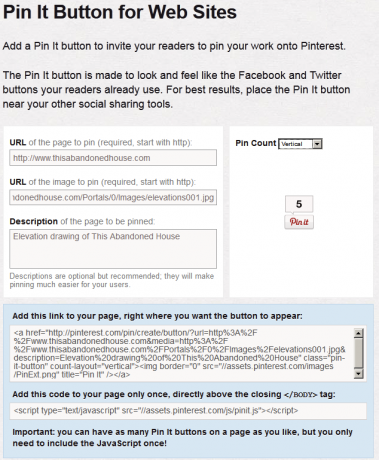
11.3 למנוע מאנשים להצמיד תמונות מהאתר שלך
אם תרצה למנוע מאנשים להצמיד תמונות מאתר שבבעלותך, פינטרסט מספקת פיסת קוד קטנה שתוכל להוסיף לראש כל עמוד באתר שלך.
למידע נוסף כיצד למנוע הצמדה של תמונות ספציפיות ב- Pinterest, פונקציונלי למעשה יש מאמר טוב בנושא.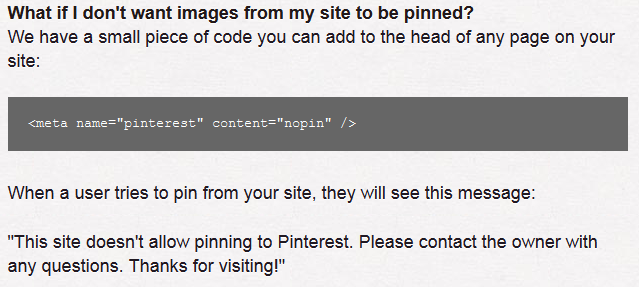
11.4 תוכניות לממשק API של Pinterest
ל- Pinterest אין ממשק API ציבורי. עם זאת, אתה יכול למלא טופס כדי לקבל הודעה כאשר ממשק ה- API הציבורי מוכן.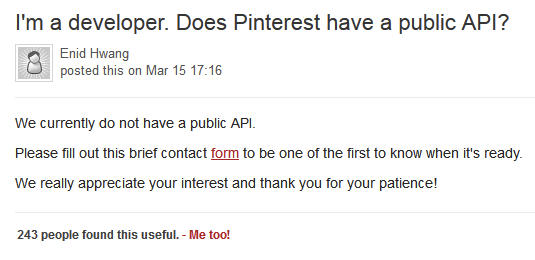
סיכום
יש לקוות שעכשיו יש לך הבנה טובה מה זה Pinterest ומדוע אולי תרצה להצטרף. לסיכום, פינטרסט מלאה ביופי, הומור ועצות מעשיות. השתמש בפינטרסט כדי לעקוב אחר תחומי עניין, תחביבים ומוצרים. השתמש בפינטרסט כדי להתארגן. השתמש בפינטרסט כדי לקבל השראה. השתמש בפינטרסט כדי להתחבר לעולם שסביבך.
עכשיו כשאתה מכיר את השימוש ב- Pinterest, עיין במאמרים אחרים של MakeUseOf בנושא:
- 5 Pinterest בעיות אבטחה שעליכם לדעת עליהם 3 בעיות אבטחה של Pinterest, ומה תוכלו לעשות בקשר להןפינטרסט מהנה לשימוש, הסיכונים קיימים. למרבה המזל, אנחנו כאן כדי לעזור לך לאתר את ההונאות ולהפיק את המרב מהגדרות הפרטיות של Pinterest. קרא עוד
- אינפוגרפיה: מדוע פינטרסט כל כך ממכר? מדוע פינטרסט כל כך ממכר? [אינפוגרפיה]ראיתי לפני כמה ימים כתבה שתיארה את פינטרסט כ"רשת חברתית של אישה ", כאשר 60% ממבקרי האתר היו משכנעים את הנשים. למה? מדוע גברים מוצאים את זה לא מושך ... קרא עוד
- נצלו שימוש טוב יותר בפינטרסט עם 5 הכלים הללו של פינטרסט נצלו שימוש טוב יותר בפינטרסט עם 5 הכלים הללו של פינטרסטבין אם כבר נפלת בגלל פינטרסט ובין אם לא, אף אחד לא יכול להכחיש את הפופולריות של הרשת החדשה. במקום לשתף את מחשבותיך או פעולותיך, אתה משתף תמונות יפות. לא רק זה, התמונות האלה לא ... קרא עוד
הצמדה שמח!


